
ComfyUIで無料実現!Photoshopの最新機能:ジェネレーティブ塗りつぶしを使おう!
ComfyUIでジェネレーティブ塗りつぶしを無料で使う方法
どうも皆さん!歯磨きと一緒にマインドフルネスをしちゃうタイプの女、葉加瀬あいです!
今回は、ComfyUIを使ってAdobe Photoshopのジェネレーティブ塗りつぶしと同等の機能を無料で実現する方法をご紹介します!
月額3,000円かかるこの技術が、ComfyUIを使えば無料で使用できるので、もしAdobeのジェネレーティブ塗りつぶしが使いたい方には必見の内容になっています!
(年間で考えると、3万6,000円もかかるので、私のメンバーシップに入っている方は簡単に元が取れてしまいますね!)
皆さん、Adobe Photoshopの最新機能「ジェネレーティブ塗りつぶし」をご存知でしょうか?この革新的な機能を使えば、画像の特定の部分を簡単に削除したり、別の画像で置き換えたりできるんです。
ところで、Adobe Photoshopに搭載されている最新の、ジェネレーティブ塗りつぶしは皆さんご存知でしょうか?
例えばこちらの動画のように、画像の編集したい部分をマスクする(ブラシツールでなぞる)ことによって、その部分をAI技術できれいに削除したり、はたまた他の画像で置き換えたりすることができるんです!
https://x.com/ai_hakase_/status/1776823420258492448
こちらの動画にもあるようなPhotoshopのGenerative Fill(ジェネレーティブ塗りつぶし)がComfyUIで無料でできるようになったみたいなので、それについて後ほどノートで解説して行きたいと思います!pic.twitter.com/ZyFP8X5SWw
— 葉加瀬あい (AI-Hakase) ✎. AI作曲家+AI解説+保護猫活動 🐈の理系女子🎈 (@ai_hakase_) April 7, 2024
例えば、この画像、〇〇が写ってなかったら完璧なのになぁ…と思ったことはないでしょうか?そんな時、このAdobeのジェネレーティブ塗りつぶしを使用すれば、簡単にその部分を消したりといった修正ができるんですよね!
さらに、洋服の着せ替えや、他に人間を追加したりなどといったことも可能です!
これがComfyUIで簡単にできて、しかも無料で使えるとなったらすごく嬉しいですよね!
具体的には、こちらのように、ComfyUIを使って洋服の着替えなども簡単に行う方法を解説していきます!
(画像)
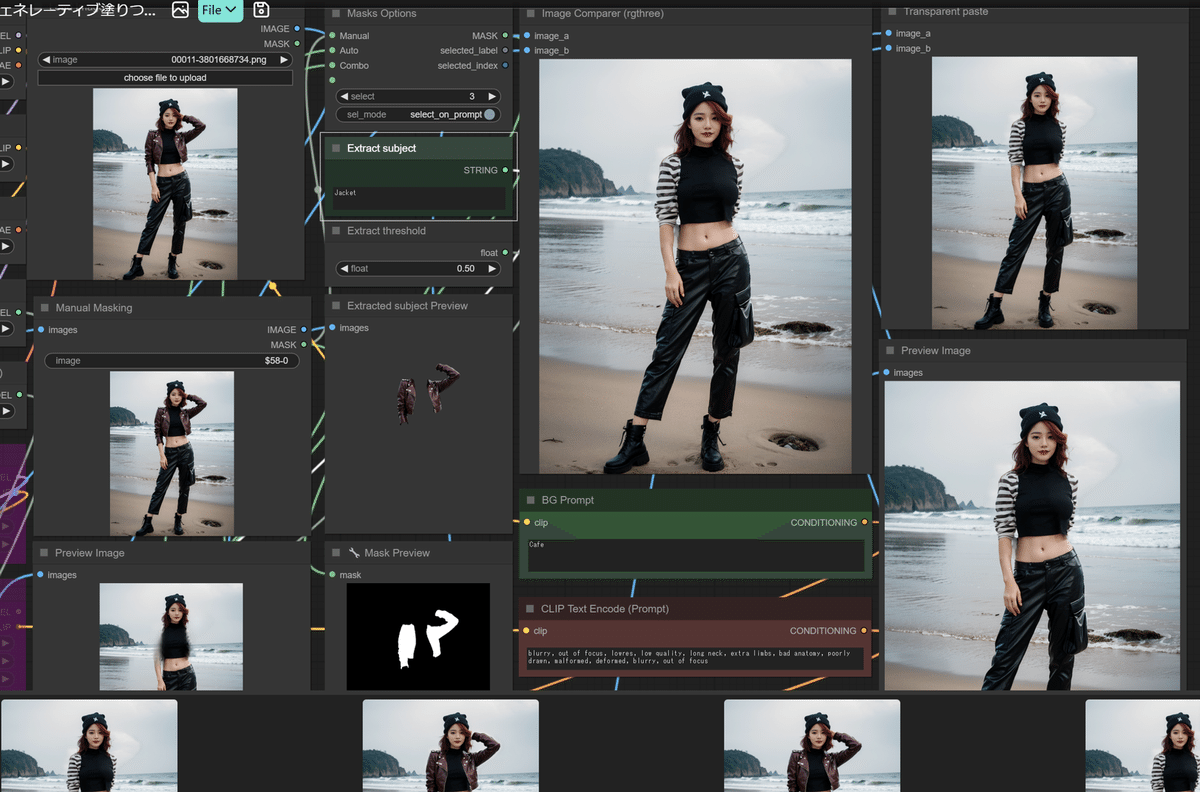
これを使用すれば、簡単にキャラクターの着せ替え(OOTDiffusionという技術のような着せ替えなど)も無料で行えます!
https://x.com/ai_hakase_/status/1770646213723074720
【OOTDiffusion:好みの服装を自由自在に着せ替え可能に!】
— 葉加瀬あい (AI-Hakase) ✎. AI作曲家+AI解説+保護猫活動 🐈の理系女子🎈 (@ai_hakase_) March 21, 2024
朗報です!😄
OOTDiffusionを使えば、服の着せ替えが思いのままに行えるようになりました!✨pic.twitter.com/d0Kpxi1ZMX
操作はとってもシンプル!
Jupyter Notebookを使って、直感的に服装を変更できます。😊
👇️続く
服の着せ替えが行えるということは、TikTokやInstagramなどでも流行っているピタ止めチャレンジのようなものも簡単に作れるということになりますね!
ComfyUIであれば、画像のフォルダを指定して一括で洋服の着せ替えなども行いますので、そういったコンテンツを作りたい方にも必見の情報になっております!
(画像)
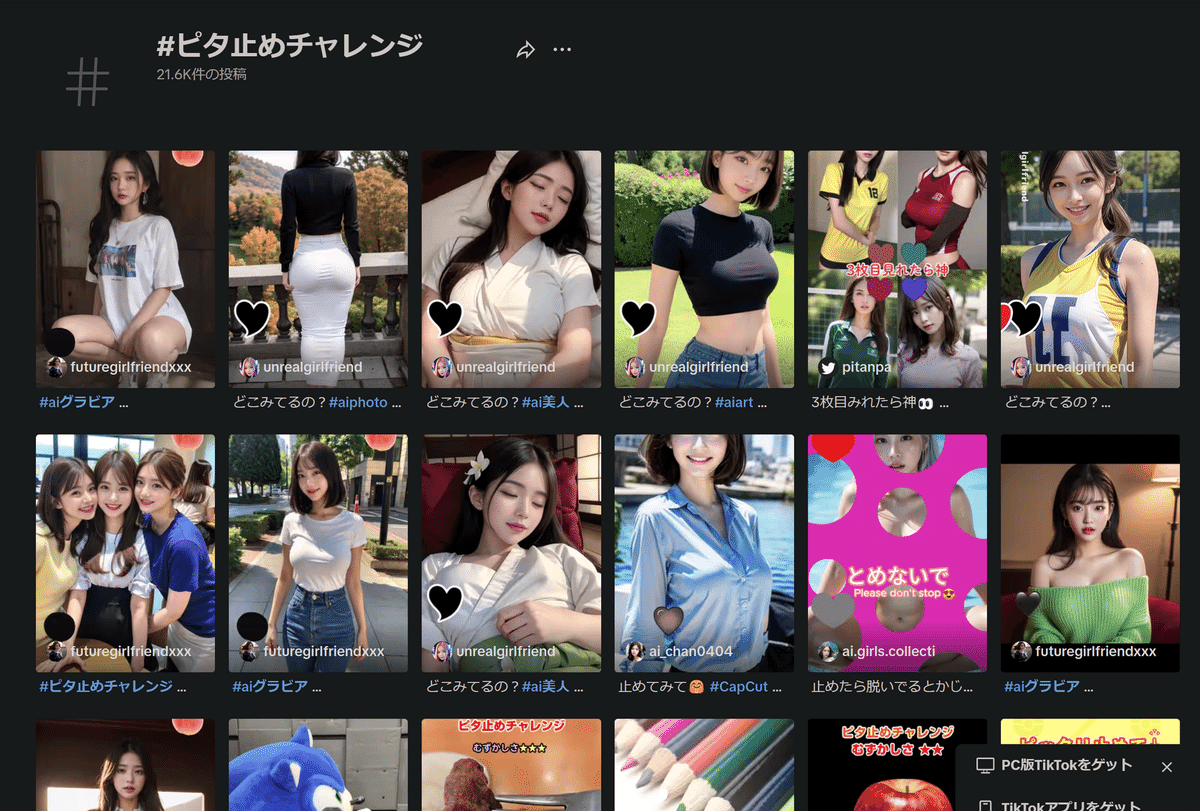
でも、ComfyUIの導入や設定って難しそう...と尻込みしていませんか?確かに、最初は戸惑うかもしれません。適切な学習モデルやパラメータの選び方もわからないし、ワークフローの作成も大変そう...。そんなふうに考えると、なかなか手が出せないですよね。
でも、大丈夫です!この記事では、ComfyUIでジェネレーティブ塗りつぶしと同等の機能を実現する方法を、初心者にもわかりやすく解説します。
手順に沿って進めていけば、誰でもPhotoshop級の画像編集を無料で体験できるようになりますよ!ぜひ、最後までご覧ください!
注意点と前提条件
※記事の解説をする上で、いくつか注意点や前提事項があります。
まず今回は、ComfyUIを使用するため当然ながらComfyUIを動かす環境が必要になります。
具体的には12G以上のvramを搭載したPCがあると良いのですが、恐らくお持ちの方は少ないかと思いますので、私のこちらの記事でComfyUIをクラウド上から無料で使用する方法を解説しております!
ComfyUIを使用するにはGoogle Colabなどで1200円くらいの料金を払って使用するのが通常ですが、その場合年間にすると1万4000円位の出費になってしまうので、こちらの記事では無料のほかのクラウドサービスを使ってComfyUIを使用する方法について解説しております!
初心者にも分かりやすく解説しておりますのでまたComfyUIの導入が終わってない方はこちらの記事を参考に導入の方を行ってください!
そして、今回はこちらが導入されていることが前提に進めていきます。こちらは、ComfyUIのワークフローをとても導入しやすくするもので、ワークフローの一元管理はもちろん、不足している学習モデルや不足しているLoRAなどのインストールも行うことができる画期的なものになります!ワークフローのインポートから管理についてはこちらを使用していきますので、まだ読まれていない方はこちらをお読みしてから今回の記事を読むようにお願いします!
https://note.com/ai_hakase/n/n1e50f38c7678?magazine_key=ma5812eb86d3b
学習モデルのライセンスについて
モデルについて、学習モデルについても少しだけ注意事項があります!今回使用する学習モデルは様々なライセンス規約などが設けられておりますので、学習モデルのライセンスなどの情報についてはこちらの記事をご一読いただいて理解してからお読みいただくようお願いします!
https://note.com/ai_hakase/n/nfba66d2681b8?magazine_key=ma637c61904c0
また、これは必須事項ではないのですが、併せて読んでおくと便利な情報として手の修正方法のハンドリファイナーという技術があります!
今回ご紹介するこのジェネレーティブ塗りつぶしの技術では、このようなハンドリファイナーとの併用も可能で、ワークフローによっては、現在の画像フォルダの手の崩れている画像を選択して、それを一括できれいな手に編集するといったことも可能ですので、画像生成AIで生成した手の修正にお困りの方やそれを一括でやってみたいという方にも必見の内容になっています。
今回の記事と以下で紹介する記事にはこのようにとても相乗効果があるので、手の修正に課題を感じている方はこちらの記事も併せて読んでおくことをお勧めします!
https://note.com/ai_hakase/n/nf75ac1969a0c?magazine_key=m801944010f99
なお、私の記事を読む上での注意事項などをこちらで説明しておりますので、以下のプロフィール記事をご一読いただいた上で閲覧するようお願いいたします。
https://note.com/ai_hakase/n/ncdcda4208fd7
ComfyUIのワークフローのインポート方法
まずはこちらの画像のようにCivitAIのページを開き対象のワークフローをダウンロードします。具体的にはこのように、ダウンロードボタンを押してください。
ここから先は
この記事が参加している募集
この記事が気に入ったらチップで応援してみませんか?
